Вращение объекта
Вращение (rotate transform) меняет ориентацию объекта, поворачивая его вокруг центральной точки. Используя управляющие элементы контейнера преобразования вы можете осуществлять привязку по осям одновременно с вращением.
По умолчанию центр вращения объекта является его опорной точкой, расположенной в начале координат его локальных осей. Вы можете также назначить центр вращения началу координат текущей координатной системы. Для множественного выделения центром вращения по умолчанию является центр выделения.
- На основной панели инструментов выберите инструмент
 Select and Rotate (Выделить и повернуть).
Select and Rotate (Выделить и повернуть). - Выберите объект, щелкнув по нему. Появится контейнер преобразования с управляющими элементами.
- Выберите ось трансформации из плавающей панели инструментов или используйте ось Z, заданную по умолчанию.
- Щелкнув по кнопке
 на прикрепленной панели Transform Center (Центр трансформации), выберите точку, которая будет центром вращения, или используйте заданную по умолчанию.
на прикрепленной панели Transform Center (Центр трансформации), выберите точку, которая будет центром вращения, или используйте заданную по умолчанию. - Щелкните по объекту и перетащите курсор вправо или влево. Форма курсора изменится, и объект повернется вокруг центра текущей трансформации (рис. 5.14). На контейнере появится изображение сектора, который наглядно показывает текущий угол поворота.
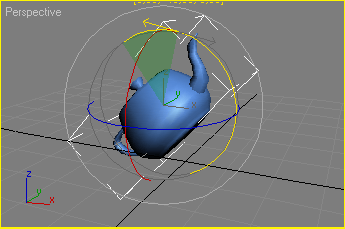
Рис. 5.14. Вращение чайника по оси Y. Для данной трансформации в качестве центра вращения используется опорная точка объекта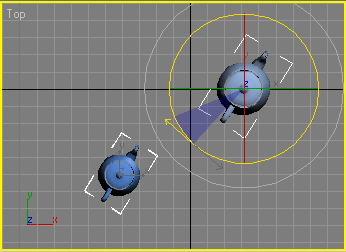
Рис. 5.15. Вращение чайников вокруг их собственных опорных точек
Совет
Выбирая разные центры трансформации, вы можете вращать множественное выделение объектов вокруг:
- их собственных опорных точек – кнопка
 (рис. 5.15);
(рис. 5.15); - центра выделения – кнопка
 (рис. 5.16);
(рис. 5.16); - начала координат текущей координатной системы – кнопка
 .
.
Чтобы изменить положение или ориентацию опорной точки объекта, воспользуйтесь свитком Adjust Pivot (Настроить опорную точку), для чего щелкните по кнопке  для вызова панели Hierarchy (Иерархия).
для вызова панели Hierarchy (Иерархия).
Операция Rotate вызывается с клавиатуры нажатием клавиши Е.
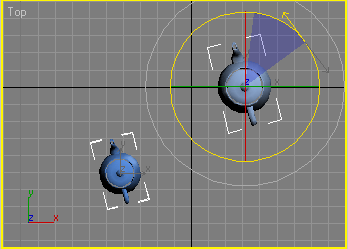
Рис. 5.16. Вращение чайников вокруг центра выделения. Этот параметр используется по умолчанию
